在科研工作中,和数据打交道是难免的!临床数据,基因组学数据,调查问卷数据……面对大量的实验数据,如何快速的将自己想要的结果筛选出来呢?
现在的科研处处需要数据来证明,与表格打交道已经成为科研工作者的日常,熟练的运用Excel成了科研工作者的必备能力,了解并掌握 Excel 的技巧,达成[一目了然、零失误、高效率]的目标,是建立以数字思考与效率沟通的必备模式。
Excel函数共包含13类,分别是兼容函数、多维数据集函数、数据库函数、日期与时间函数、工程函数、财务函数、信息函数、逻辑函数、查询和引用函数、数学和三角函数、统计函数、文本函数以及用户自定义函数,总数超过400种,那么如何在快速找到实用合适的函数呢?
我机构整理了一些常用函数并进行应用举例,供大家参考。
常用函数
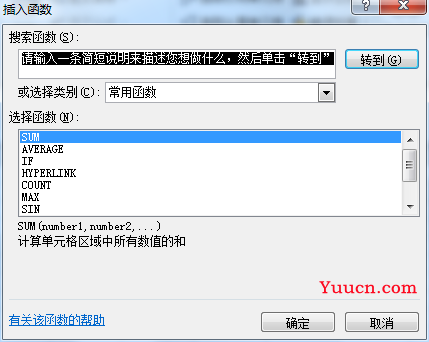
•按条件查找:VLOOKUP(vlookup_value,table_array,col_index_num,range_lookup)
•删除字符串中多余空格:TRIM(text)
•统计重复内容的数量:COUNTIF(range,criteria)
•对满足条件的单元格求和:SUMIF(range,criteria,sum_range)
•多条件统计重复内容的数量:
COUNTIFS(criteria_range1,criteria1,criteria_range2,criteria2,…)
•对满足多条件的单元格求和:SUMIFS(sum_range,criteria_range1,criteria1,[criteria_range2,criteria2],…)
•条件判断:IF(logical_test,value_if_true,value_if_false)
•取绝对值:ABS(number)
•向下取整:INT(number)
•按指定位数进行四舍五入:ROUND(number,num_digits)
•得到字符串左部指定个数:LEFT(text,n)
•得到字符串左部指定个数:RIGHT(text,n)
•得到字符串指定位置与个数:MID(text,start_num,num_chars)
•日期计算DATEDIF:(DATEDIF(start_date,end_date,unit))
•把公式产生的错误值显示为空:IFERROR(value, value_if_error)
不知道使用什么函数怎么办?
公式-插入函数-搜索函数
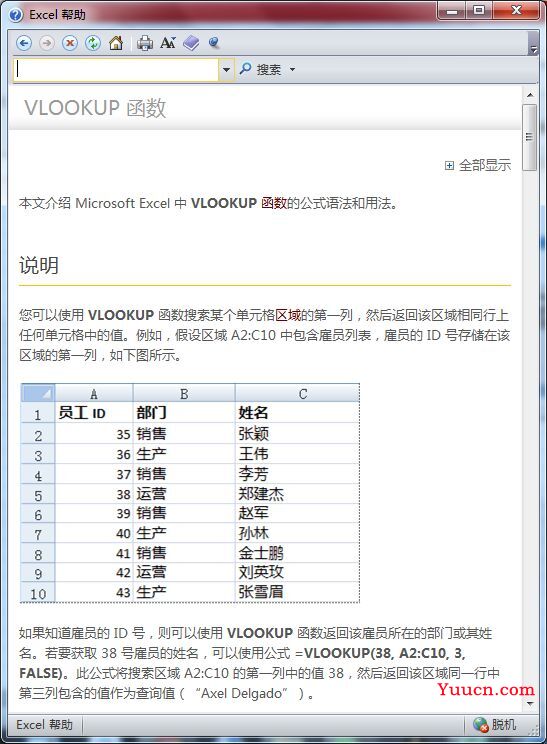
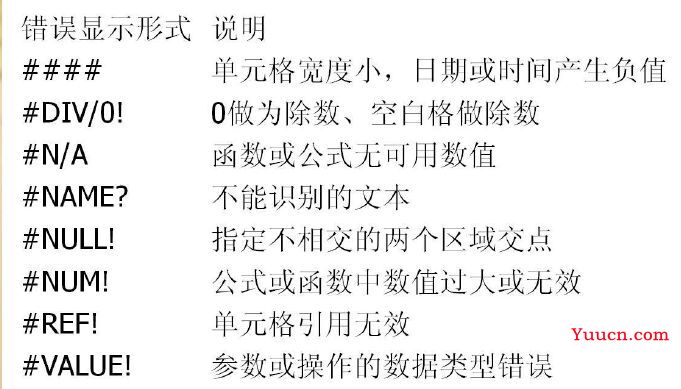
常见错误形式及说明
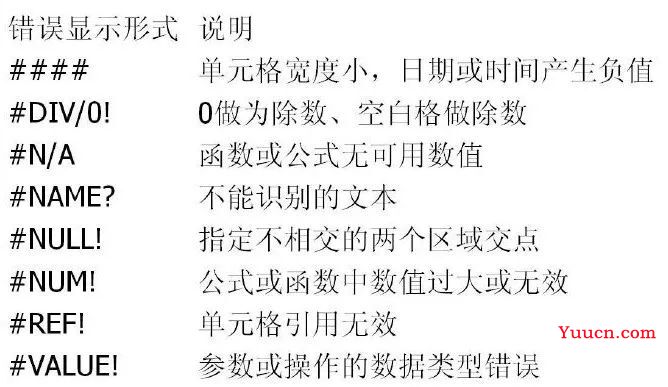
常用函数应用举例Vlookup函数
用途:数据查找、表格核对、表格合并
用法:=vlookup(查找的值,查找区域,返回值所在列数,精确OR模糊查找)
【例1】如下图所示,根据姓名查找销售量。
=VLOOKUP(H3,B3:C9,2,0)
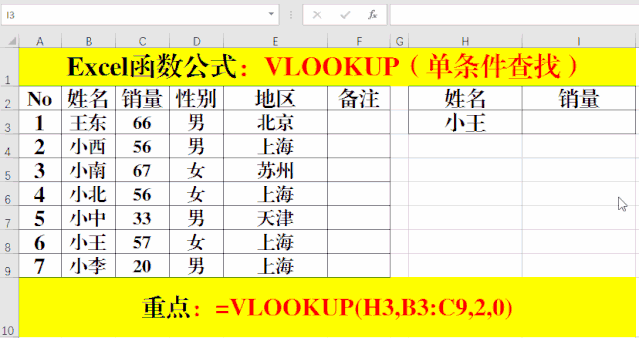
TRIM函数
用途:移除字符串两侧的空白字符或其他预定义字符
用法:=TRIM(数据)
Sumif和Countif函数
用途:按条件求和,按条件计数
用法:
=Sumif(判断区域,条件,求和区域)
=Counif(判断区域,条件)
【例2】统计相应地区的销量
公式:=SUMIF(E3:E9,H3,C3:C9)
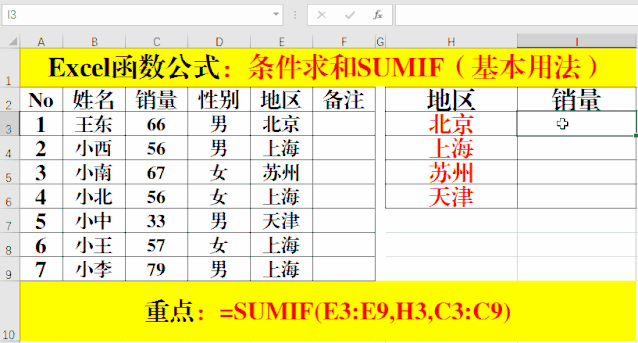
【例3】统计相应性别的人数
公式:=COUNTIF(D3:D9,H3)
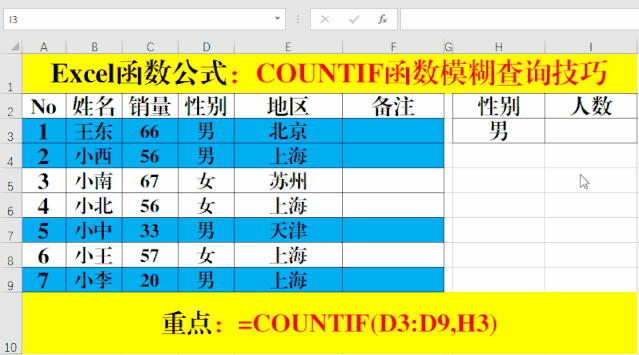
Sumifs和Countifs函数
用途:多条件求和、多条件计数,数据分类汇总利器
用法:
=Sumifs(求和区域,判断区域1,条件1,判断区域2,条件2…..)
=Countifs(判断区域1,条件1,判断区域2,条件2…..)
【例4】计算公司销售量大于等于50的销售之和
公式=SUMIFS(D3:D9,C3:C9,H3,D3:D9,”>=50”)
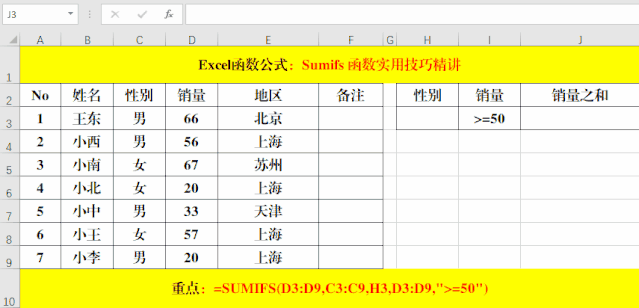
【例5】计算公司指定地区性别销售人员的人数
公式=COUNTIFS(D3:D9,C3:C9,H3,E3:E9,I3)
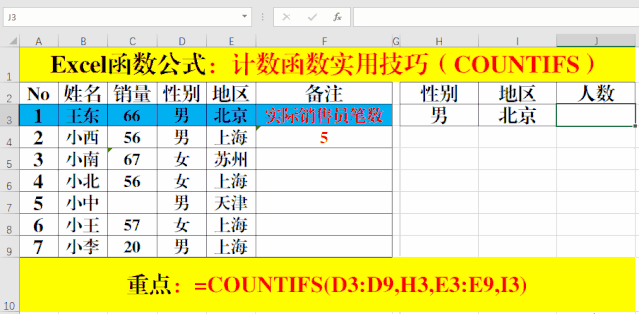
IF函数
用途:根据条件进行判断
用法:=IF(判断条件,条件成立返回的值,条件不成立返回的值)
【例6】判断销售量是否达标。
公式:=IF(D3>=60,”达标”,”不达标”)
说明:若有多个条件,同时成立用AND,任一个成立用OR函数。
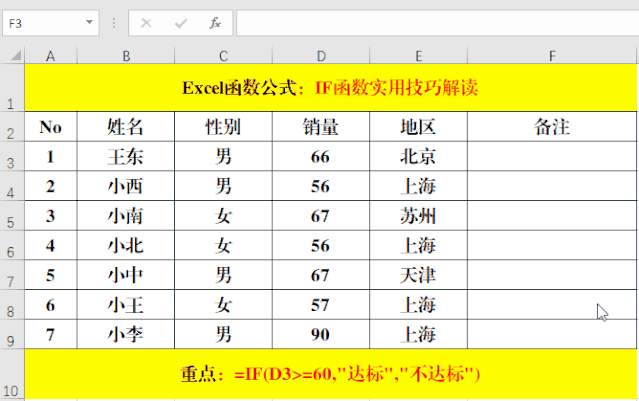
ABS函数、Round函数、INT函数
用途:数值取绝对值四舍五入和取整函数
用法:
取绝对值=ABS(数值)
四舍五入=Round(数值,保留的小数位数)
取整=INT(数值)
【例7】A1的值为-256.235,要求
取绝对值=ABS(A1)
取整=INT(A1)
保留两位小数=Round(A1.2)
Left、Right和Mid函数
用途:字符串的截取
用法:
=Left(字符串,从左边截取的位数)
=Right(字符串,从右边截取的位数)
=Mid(字符串,从第几位开始截,截多少个字符)
【例8】根据F3的值分别从左、右和中间截取
公式=LEFT(F3,4)=MID(F3,5,4)=RIGHT(F3,9)
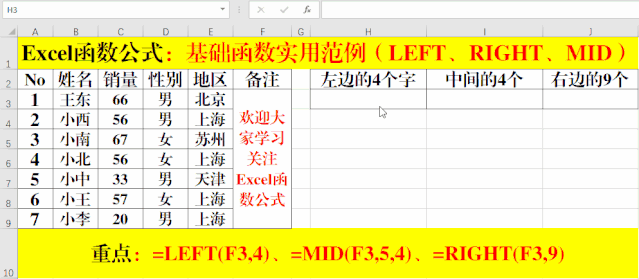
Datedif函数
用途:日期的间隔计算。
用法:
=Datedif(开始日期,结束日期.”y”)间隔的年数
=Datedif(开始日期,结束日期.”M”)间隔的月份
=Datedif(开始日期,结束日期.”D”)间隔的天数
【例9】A1是开始日期(2011-12-1),B1是结束日期(2013-6-10)。计算:
相隔多少天?=datedif(A1,B1,”d”)结果:557
相隔多少月?=datedif(A1,B1,”m”)结果:18
相隔多少年?=datedif(A1,B1,”Y”)结果:1
不考虑年相隔多少月?=datedif(A1,B1,”Ym”)结果:6
不考虑年相隔多少天?=datedif(A1,B1,”YD”)结果:192
不考虑年月相隔多少天?=datedif(A1,B1,”MD”)结果:9
IFERROR函数
用途:把公式返回的错误值转换为指定的值。如果没有返回错误值则正常返回结果
用法:=IFERROR(公式表达式,错误值转换后的值)
【例10】当VLOOKUP公式出错时显示空白
=IFERROR(VLOOKUP(H3,B3:C92,0),””)
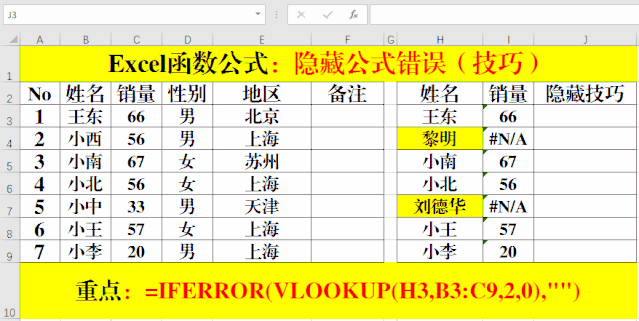
常用快捷键
•定位:Ctrl+G
•选择连续单元格:CTRL+SHIFT+CTRL+SHIFT+方向键
•完成单元格输入并在选定区域中下移:TENER
•完成单元格输入并在选定区域中平移:TAB
•用当前输入项填充选定的单元格区域:CTRL+ENTER
•向下填充:CTRL+D
•向右填充:CTRL+R
•重复最后一次操作:F4或CTRL+Y
•将公式作为数组输入:CTRL+SHIFT+ENTER
•撤消最后一次操作:CTRL+Z
•显示公式:CTRL+~